Axure RP下载安装汉化使用教程(非常详细)
Axure RP 是美国 Axure Software Solution 公司的旗舰产品,是一个专业的可快速进行产品原型设计的工具。Axure RP 能帮助负责定义需求和规格、设计功能和界面的专家快速创建应用软件或 Web 网站的线框图、流程图、原型和规格说明文档。
作为专门的产品原型设计工具,Axure RP 比一般的创建静态产品原型的工具,如 Visio、OmniGraffle、Illustrator、Photoshop、Dreamweaver、Visual Studio、Fireworks 更便捷、高效。
Axure RP 10 的工作界面如下图所示:
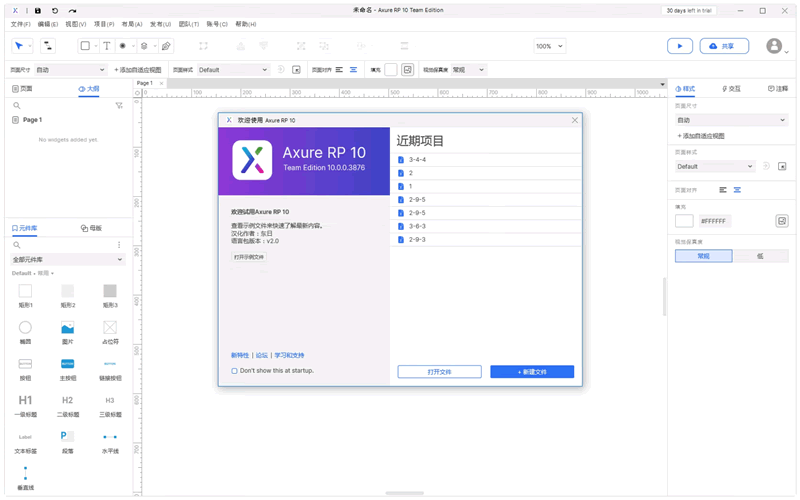
图 1 Axure RP 10的工作界面
Axure RP 10 为用户提供了浅色和深色两种工作界面外观模式,用户可以根据个人的喜好选择。
默认情况下,Axure RP 10 使用浅色模式作为工作界面外观,执行“文件>备份设置”命令,弹出“偏好设置”对话框,如下图所示。
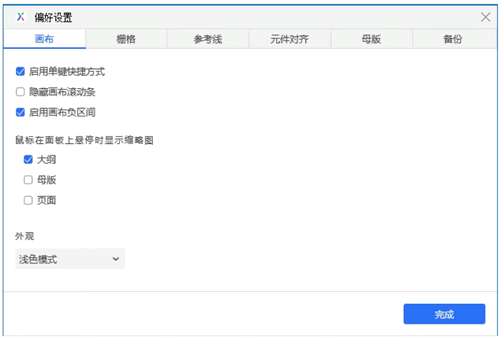
图 2 “偏好设置”对话框
在“画布”选项卡中的“外观”下拉列表中选择“深色模式”选项,如下图所示。
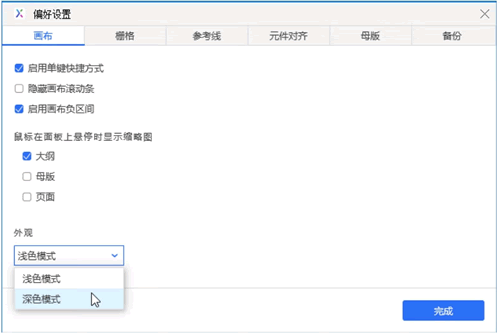
图 3 选择“深色模式”选项
此时“偏好设置”对话框的效果如下图所示:
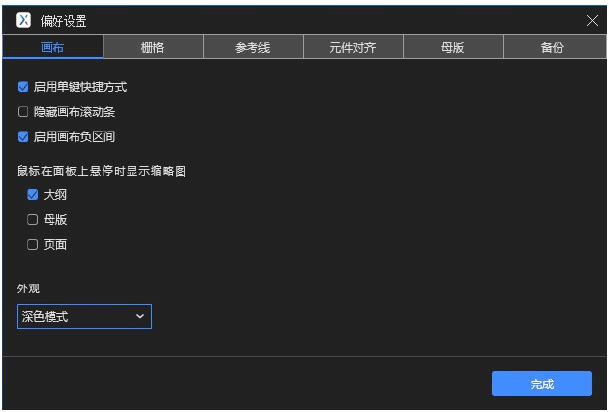
图 4 深色模式“偏好设置”对话框
单击“完成”按钮,完成更改工作界面外观为深色模式的操作,工作界面外观效果如下图所示。
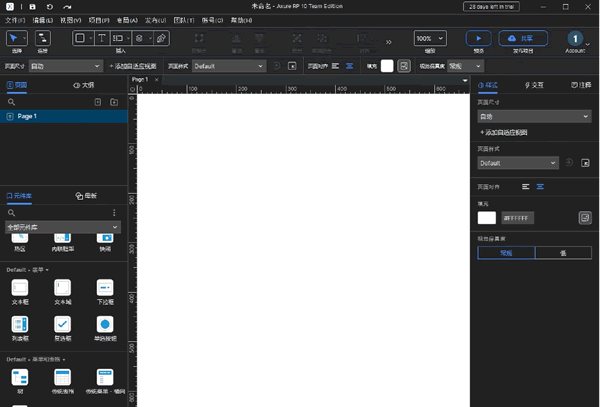
图 5 深色模式工作界面外观
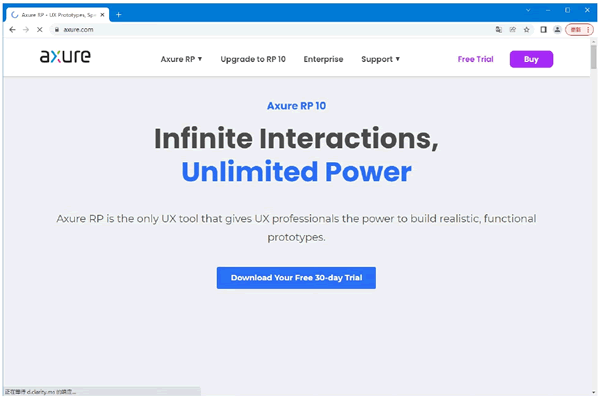
图 6 官方网站
不建议用户从第三方下载软件,因为除了有可能会被捆绑下载很多垃圾软件,还有可能使计算机感染病毒。Axure RP 10 没有发布中文版本,用户可以下载汉化包实现对软件的汉化。
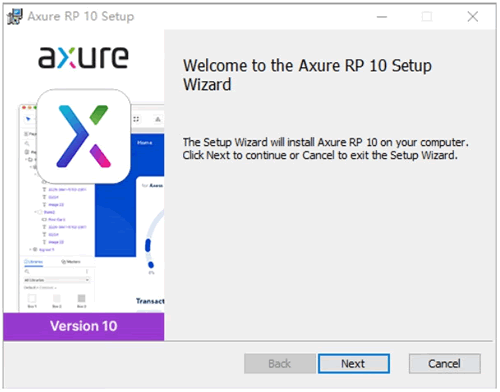
图 7 “Axure RP 10 Setup”对话框
单击“Next”(下一步)按钮,进入下图所示对话框,认真阅读协议后,勾选“I accept the terms in the License Agreement”(我接受许可协议的条款)复选框。
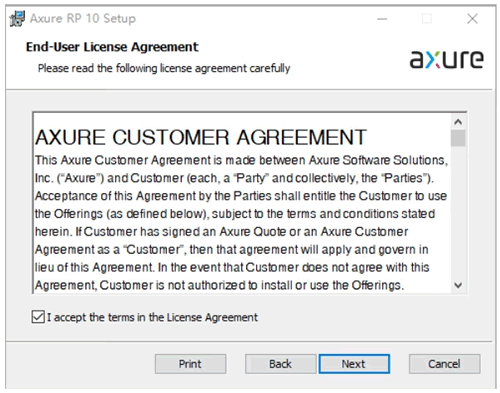
图 8 阅读协议并同意
2) 单击“Next”(下一步)按钮,进入下图所示对话框,设置安装地址。
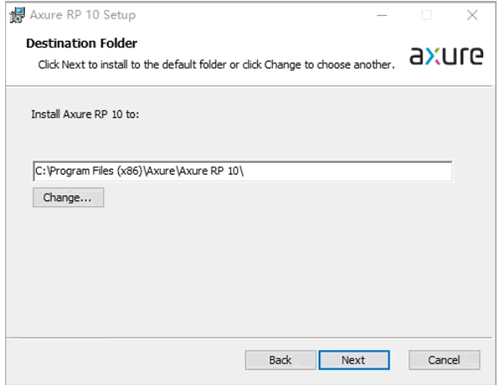
图 9 设置安装地址
单击“Change...”(改变)按钮可以更改软件的安装地址。单击“Next”(下一步)按钮,进入下图所示对话框,准备开始安装软件。
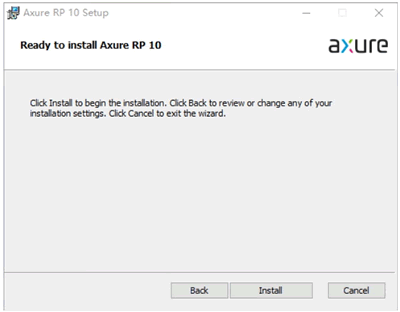
图 10 准备开始安装软件
3) 单击“Install”(安装)按钮,开始安装软件,如下图所示。
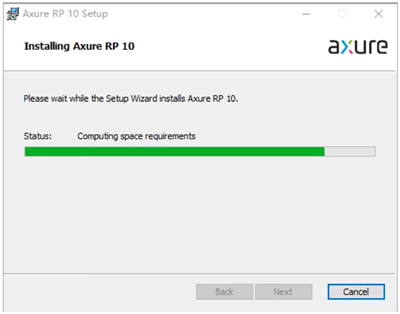
图 11 开始安装软件
稍等片刻,单击“Finish”(完成)按钮,即可完成软件的安装,如下图所示。
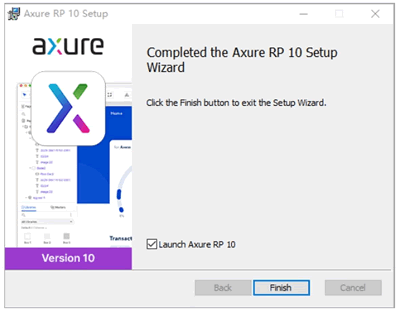
图 12 完成软件的安装
如果勾选“Launch Axure RP 10”(打开 Axure RP 10)复选框,则在完成软件安装后将立即启动软件。
4) 软件安装完成后,用户可在桌面上找到 Axure RP 10 的启动图标,如下图所示。
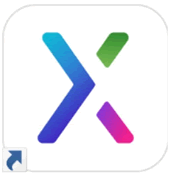
图 13 桌面启动图标
用户也可以在“开始”菜单中找到 Axure RP 10 的启动选项,如下图所示。
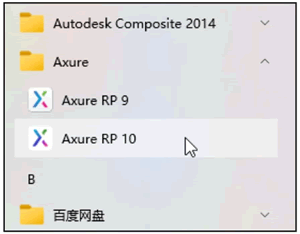
图 14 “开始”菜单中的启动选项
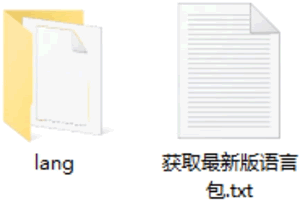
图 15 汉化文件
将该文件夹直接复制到 Axure RP 10 的安装目录下,重新启动软件,即可完成软件的汉化。
汉化完成后,用户可以双击桌面上的启动图标或单击“开始”菜单中的启动选项启动软件,软件启动后的工作界面如下图所示。
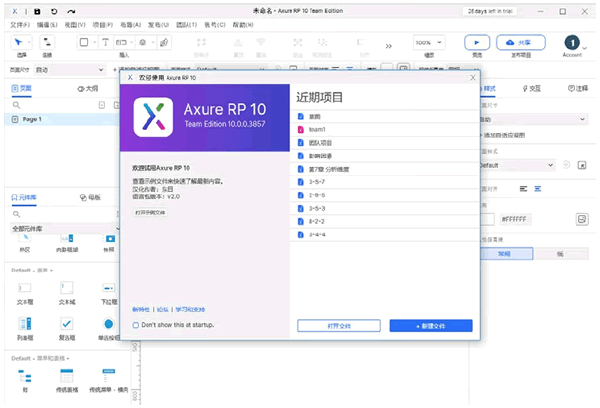
图 16 汉化工作界面
通常在第 1 次启动 Axure RP 10 时,系统会自动弹出“创建账号”对话框,如下图所示,要求用户输入账号和密码。
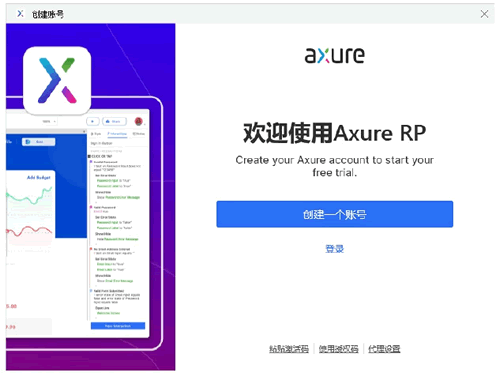
图 17 “创建账号”对话框
用户登录账号后可以通过订阅付费的方式获得使用权限,取消了终身授权模式,支持按月购买或者按年购买。如果用户没有订阅软件,则只能试用 30 天,30 天后将无法正常使用。
用户如果在软件启动时没有完成授权操作,可以执行“帮助>管理授权”命令,打开“管理授权”对话框,完成软件的授权操作。
作为专门的产品原型设计工具,Axure RP 比一般的创建静态产品原型的工具,如 Visio、OmniGraffle、Illustrator、Photoshop、Dreamweaver、Visual Studio、Fireworks 更便捷、高效。
Axure RP 10 的工作界面如下图所示:
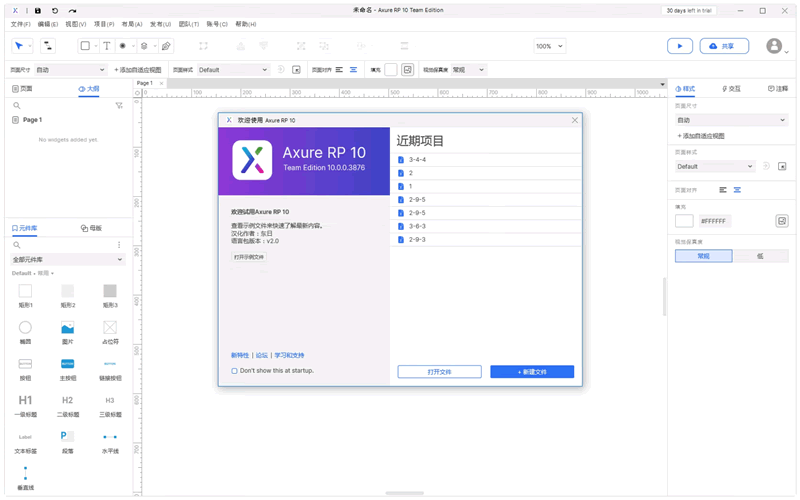
图 1 Axure RP 10的工作界面
Axure RP 10 为用户提供了浅色和深色两种工作界面外观模式,用户可以根据个人的喜好选择。
默认情况下,Axure RP 10 使用浅色模式作为工作界面外观,执行“文件>备份设置”命令,弹出“偏好设置”对话框,如下图所示。
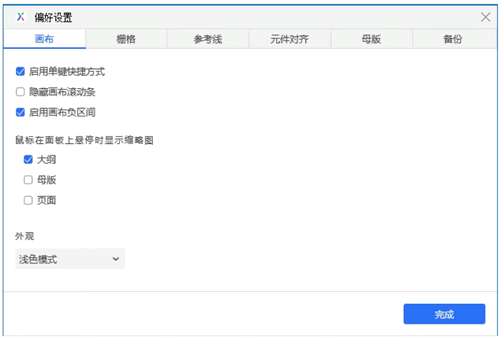
图 2 “偏好设置”对话框
在“画布”选项卡中的“外观”下拉列表中选择“深色模式”选项,如下图所示。
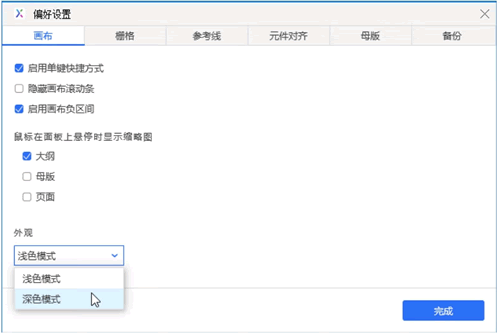
图 3 选择“深色模式”选项
此时“偏好设置”对话框的效果如下图所示:
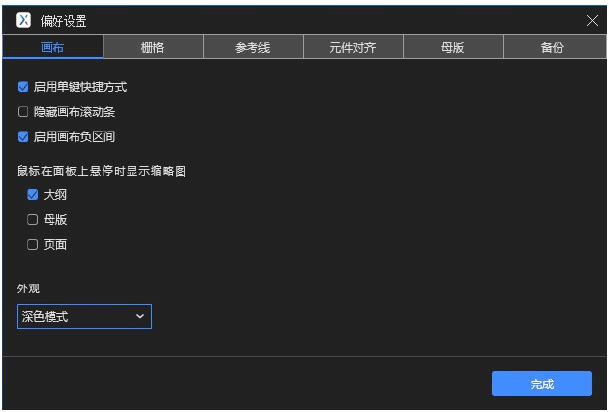
图 4 深色模式“偏好设置”对话框
单击“完成”按钮,完成更改工作界面外观为深色模式的操作,工作界面外观效果如下图所示。
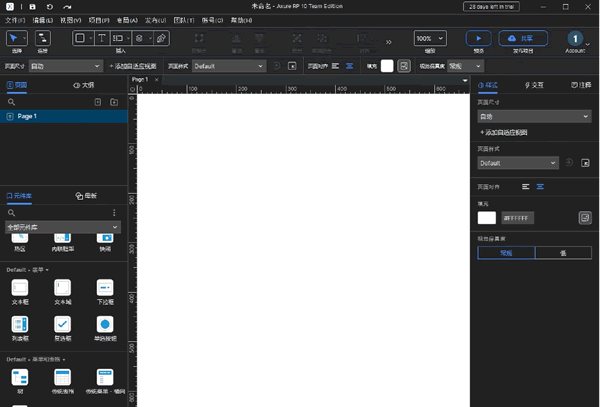
图 5 深色模式工作界面外观
下载Axure RP
在开始使用 Axure RP 10 之前,需要先将 Axure RP 10 软件安装到本地计算机中,用户可以通过官方网站下载所需版本的软件,如下图所示。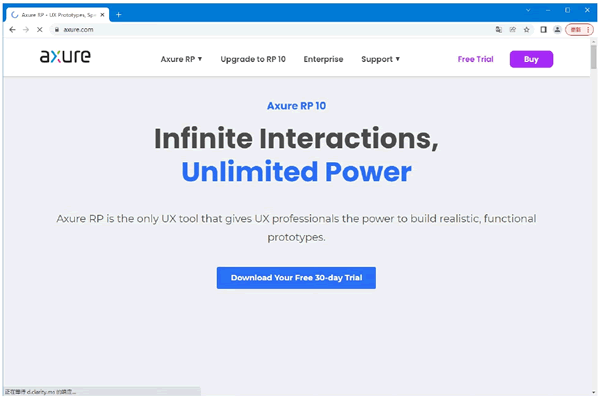
图 6 官方网站
不建议用户从第三方下载软件,因为除了有可能会被捆绑下载很多垃圾软件,还有可能使计算机感染病毒。Axure RP 10 没有发布中文版本,用户可以下载汉化包实现对软件的汉化。
安装Axure RP 10
1) 在下载的文件夹中双击 AxureRP-Setup.exe 文件,弹出“Axure RP 10 Setup”对话框,如下图所示。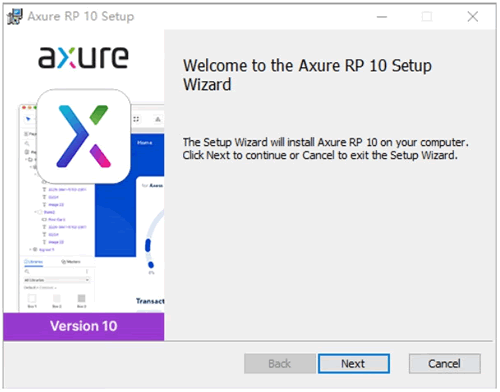
图 7 “Axure RP 10 Setup”对话框
单击“Next”(下一步)按钮,进入下图所示对话框,认真阅读协议后,勾选“I accept the terms in the License Agreement”(我接受许可协议的条款)复选框。
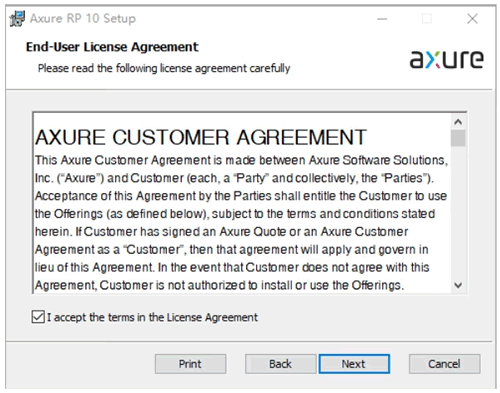
图 8 阅读协议并同意
2) 单击“Next”(下一步)按钮,进入下图所示对话框,设置安装地址。
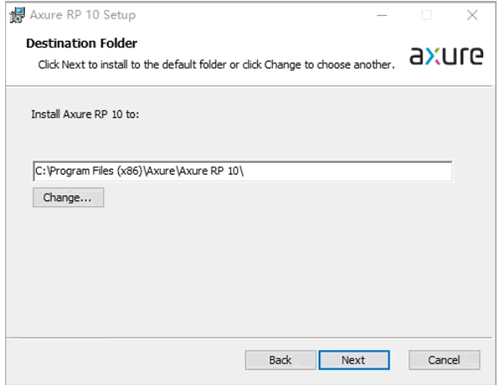
图 9 设置安装地址
单击“Change...”(改变)按钮可以更改软件的安装地址。单击“Next”(下一步)按钮,进入下图所示对话框,准备开始安装软件。
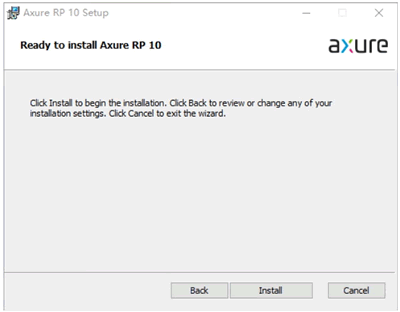
图 10 准备开始安装软件
3) 单击“Install”(安装)按钮,开始安装软件,如下图所示。
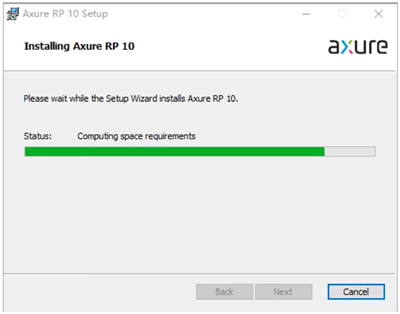
图 11 开始安装软件
稍等片刻,单击“Finish”(完成)按钮,即可完成软件的安装,如下图所示。
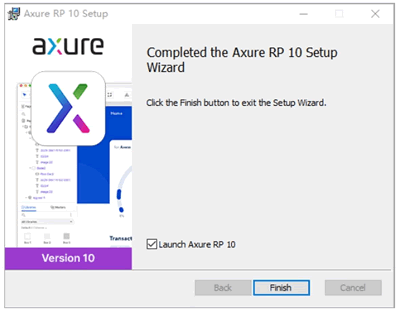
图 12 完成软件的安装
如果勾选“Launch Axure RP 10”(打开 Axure RP 10)复选框,则在完成软件安装后将立即启动软件。
4) 软件安装完成后,用户可在桌面上找到 Axure RP 10 的启动图标,如下图所示。
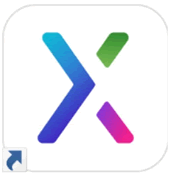
图 13 桌面启动图标
用户也可以在“开始”菜单中找到 Axure RP 10 的启动选项,如下图所示。
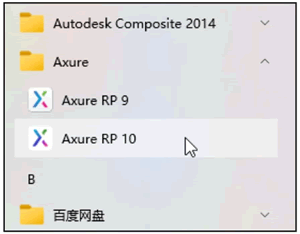
图 14 “开始”菜单中的启动选项
汉化与启动Axure RP 10
用户可以通过互联网获得 Axure RP 10 的汉化包,下载的汉化包通常包含 1 个 lang 文件夹和 1 个说明文件,解压后如下图所示。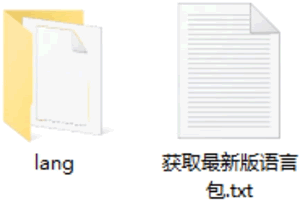
图 15 汉化文件
将该文件夹直接复制到 Axure RP 10 的安装目录下,重新启动软件,即可完成软件的汉化。
汉化完成后,用户可以双击桌面上的启动图标或单击“开始”菜单中的启动选项启动软件,软件启动后的工作界面如下图所示。
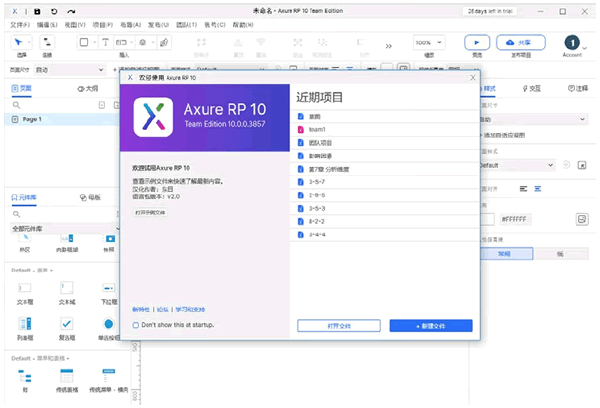
图 16 汉化工作界面
通常在第 1 次启动 Axure RP 10 时,系统会自动弹出“创建账号”对话框,如下图所示,要求用户输入账号和密码。
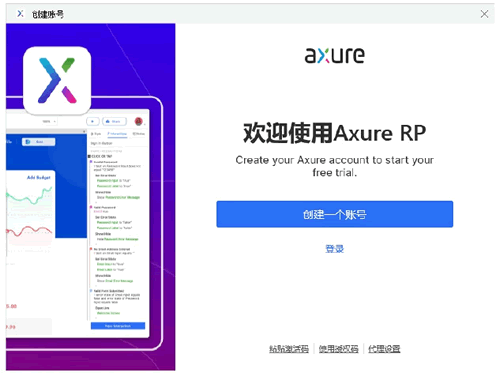
图 17 “创建账号”对话框
用户登录账号后可以通过订阅付费的方式获得使用权限,取消了终身授权模式,支持按月购买或者按年购买。如果用户没有订阅软件,则只能试用 30 天,30 天后将无法正常使用。
用户如果在软件启动时没有完成授权操作,可以执行“帮助>管理授权”命令,打开“管理授权”对话框,完成软件的授权操作。
 ICP备案:
ICP备案: 公安联网备案:
公安联网备案: